Procurando uma nova opção para administrar seus arquivos? Então veja como instalar o gerenciador de arquivos Sunflower no Ubuntu, Debian e derivados.
Sunflower é um gerenciador de arquivos com painel duplo altamente personalizável para Linux e Unix. O programa foi escrito em GTK e embora ele já venha com alguns plugins habilitados por padrão, novos plugins podem ser adicionados.
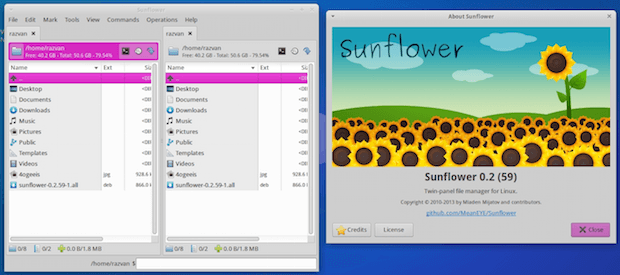
De acordo com a página do aplicativo, seu principal objetivo é ser um gerenciador de arquivos fácil de usar e poderoso que se integra perfeitamente ao ambiente de desktop GNOME, além de outros ambientes.
Atenção! Alguns pacotes desse programa estão um pouco desatualizados, por isso, pode ser que em algumas versões do Linux ele talvez não seja possível instalar ele.
Como instalar o gerenciador de arquivos Sunflower no Ubuntu e seus derivados via repositório
Para instalar o gerenciador de arquivos Sunflower no Ubuntu e ainda poder receber automaticamente as futuras atualizações dele, você deve fazer o seguinte:
Passo 1. Abra um terminal (use as teclas CTRL + ALT + T);
Passo 2. Se ainda não tiver, adicione o repositório do programa com este comando:
sudo add-apt-repository ppa:atareao/sunflowerPasso 3. Atualize o gerenciador de pacotes com o comando:
sudo apt-get updatePasso 4. Agora use o comando abaixo para instalar o programa;
sudo apt-get install sunflowerPasso 5. Depois, se precisar desinstalar o programa, use esse comando:
sudo apt-get remove sunflower*Como instalar o programa no Linux Ubuntu, Debian e derivados
Quem quiser instalar o programa no Linux Ubuntu, Debian e outros sistemas que suportam arquivos .deb, deve fazer o seguinte:
Passo 1. Abra um terminal;
Passo 2. Se você usa Debian ou um sistema derivados dele, use o comando abaixo para baixar o pacote de instalação do programa. Se o link estiver desatualizado, acesse essa página, baixe a última versão e salve-o com o nome sunflower.deb:
wget https://sunflower-fm.org/pub/sunflower-0.4.62-2.all.deb -O sunflower.debPasso 3. Agora instale o programa com o comando:
sudo dpkg -i sunflower.debPasso 4. Caso seja necessário (Por exemplo, se ocorrer um erro na instalação do aplicativo), instale as dependências do programa com o comando:
sudo apt-get install -fPasso 5. Depois, se precisar desinstalar o programa, use esse comando:
sudo apt-get remove sunflower*Como instalar o programa no Linux Fedora, OpenSUse, CentOS e derivados
Quem quiser instalar o programa no Linux Fedora, OpenSUse, CentOS e outros sistemas que suportam arquivos .rpm, tem de fazer o seguinte:
Passo 1. Abra um terminal;
Passo 2. Use o comando abaixo para baixar o pacote de instalação do programa. Se o link estiver desatualizado, acesse essa página, baixe a última versão e salve-o com o nome sunflower.rpm:
wget https://sunflower-fm.org/pub/sunflower-0.4.62-2.noarch.rpm -O sunflower.rpmPasso 3. Para instalar em um openSUSE ou um de seus derivados, use o comando abaixo:
sudo zypper install sunflower.rpmPasso 4. Para instalar em um Fedora, RedHat e seus derivados, use o comando abaixo:
sudo yum localinstall sunflower.rpmou
sudo dnf install sunflower.rpmPasso 5. Para instalar o programa na maioria das distro com suporte a arquivos RPM, use o comando:
sudo rpm -i sunflower.rpmPasso 6. Depois, se precisar desinstalar o programa, use esse comando:
sudo rpm -e sunflower*Pronto! Agora, você pode iniciar o programa no menu Aplicativos/Dash/Atividades ou qualquer outro lançador de aplicativos da sua distro, ou digite sunflower ou em um terminal, seguido da tecla TAB.
- Como instalar o gerenciador de volantes Oversteer no Linux via Flatpak
- Como instalar o gerenciador de arquivos qFSView no Linux via Snap
- Como instalar o gerenciador de tarefas Zenkit To Do no Linux via Snap
- Como instalar o Chart Geany no Linux via Flatpak